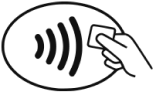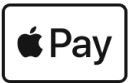Kaupassa
Face ID: Aktivoi maksukortti iPhonen Face ID:lla. Paina puhelimen oikeaa sivunäppäintä kahdesti ja vilkaise laitteeseen tai anna pääsykoodi. Pidä iPhonen yläosaa lähimaksupäätteen lähellä, kunnes näet näytössä valintamerkin ja sanan valmis.
Touch ID: Aktivoi Apple Wallet Touch ID:llä. Pidä sormeasi Touch ID:llä ja vie iPhonen yläosa lähimaksupäätteen lähelle. Maksu on suoritettu, kun näet näytössä valintamerkin ja sanan Valmis.
Apple Watch: Vie kello lähelle maksupäätettä ja paina kellon sivunäppäintä kahdesti. Maksu on suoritettu, kun tunnet kellon sykäyksen.
Sovelluksissa ja verkkosivuilla
iPhonella tai iPadilla: Valitse maksutavaksi Apple Pay ja vahvista Face ID:llä, Touch ID:llä tai tunnusluvullasi.
Macin Safarissa: Valitse maksutavaksi Apple Pay ja maksa iPhonella tai Apple Watchilla.
MacBook Prolla: Valitse maksutavaksi Apple Pay ja maksa käyttämällä Touch ID:tä Touch Barilla.
Apple Pay on helppo ja turvallinen tapa maksaa sovelluksissa tai verkossa nopeasti yhdellä kosketuksella tai vilkaisulla. Sinun ei tarvitse luoda tiliä tai täyttää tietojasi oston yhteydessä erikseen. Miljoonat kauppiaat hyväksyvät Apple Pay -maksuja verkossa.